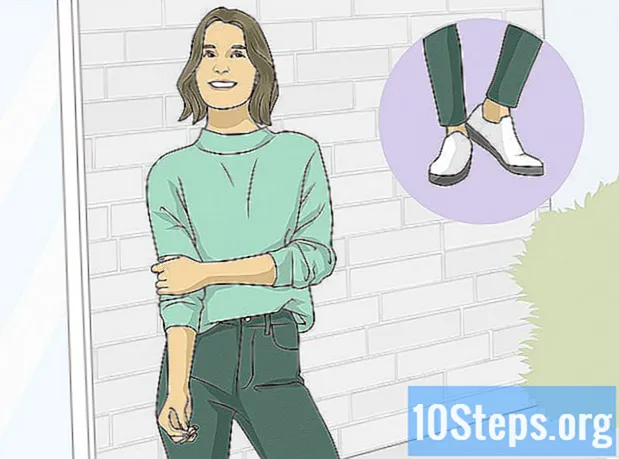مؤلف:
Florence Bailey
تاريخ الخلق:
22 مارس 2021
تاريخ التحديث:
15 قد 2024

المحتوى
اقرأ هذه المقالة للتعرف على كيفية تنظيف ملفات الإنترنت المؤقتة المخزنة في Google Chrome. يمكن القيام بذلك في كل من تطبيق الهاتف وإصدار سطح المكتب.
خطوات
الطريقة 1 من 2: مسح ذاكرة التخزين المؤقت لـ Chrome على إصدار سطح المكتب
النقر نقرًا مزدوجًا فوق الرمز الأحمر والأصفر والأخضر مع وجود كرة زرقاء في المنتصف.
. الأيقونة باللون الأحمر والأصفر والأخضر مع كرة زرقاء في المنتصف.
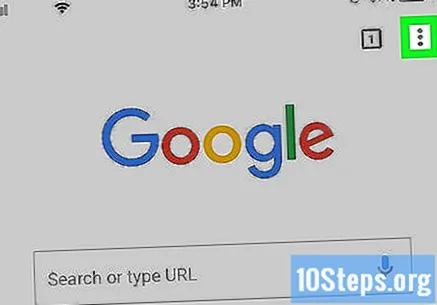
لمس. اتصال. صلة ⋮في الزاوية العلوية اليمنى من الشاشة. سيتم فتح قائمة منسدلة.
خيار تاريخي.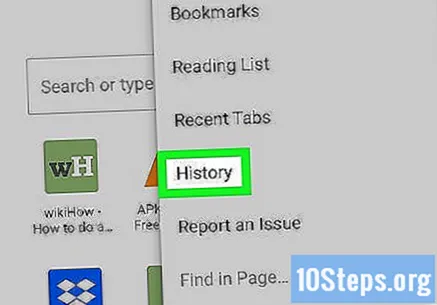
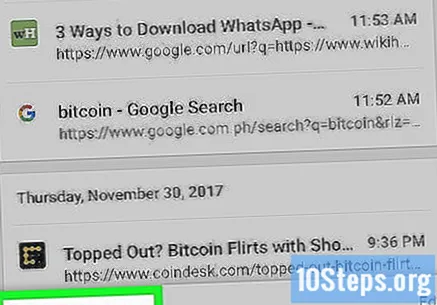
يوجد نص أحمر في الزاوية اليسرى السفلية من الشاشة ؛ يبحث عن بيانات التنقل النظيفة ....- في نظام Android ، اختر "CLEAR NAVIGATION DATA ..." ، والذي سيكون أعلى أو أسفل الشاشة.
اضبط الفاصل الزمني لحذف ذاكرة التخزين المؤقت على Android. المس "النطاق الزمني" أعلى الشاشة ، ثم "كل الوقت".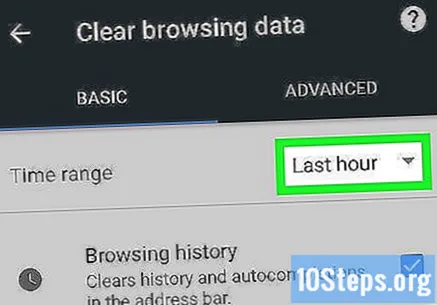
- هذا الخيار هو الخيار الافتراضي على iPhone ولا يمكن تغييره.
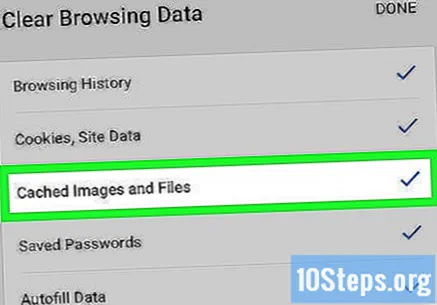
حدد "الملفات والصور المخزنة مؤقتًا" في منتصف الشاشة. سيزيل Chrome الصور والملفات من مواقع الويب التي تم حفظها ، مما يوفر مساحة على هاتفك أو جهازك اللوحي.- في نظام Android ، انقر أولاً على علامة التبويب "خيارات متقدمة" في الزاوية اليمنى العليا من الشاشة.
- قم بإلغاء تحديد جميع الخيارات الأخرى إذا كنت لا تريد إزالة بيانات التصفح الأخرى.
- لمسح إعدادات ذاكرة التخزين المؤقت لمواقع Chrome ، حدد أيضًا "ملفات تعريف الارتباط وبيانات مواقع الويب" (على iPhone) أو "ملفات تعريف الارتباط وبيانات مواقع الويب" (Android).
لمس. اتصال. صلة بيانات الملاحة النظيفةباللون الأحمر وفي منتصف الشاشة.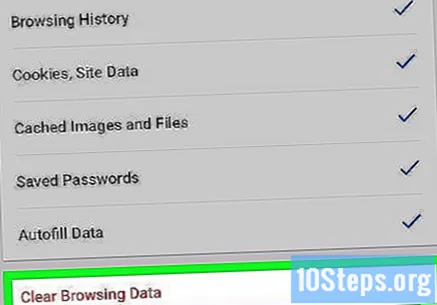
- في نظام Android ، حدد "Clear Data" في الزاوية اليمنى السفلية من الشاشة.
خيار بيانات الملاحة النظيفة. سيقوم المتصفح بإزالة الملفات والصور المحفوظة من تخزين الجهاز ؛ إذا اخترت "ملفات تعريف الارتباط وبيانات مواقع الويب" ، فسيتم أيضًا حذف إعدادات ذاكرة التخزين المؤقت لصفحات الإنترنت ، وسيتم تسجيل خروجك من حسابك على مواقع الويب التي قمت بتسجيل الدخول إليها.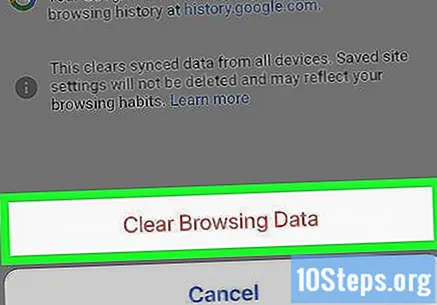
- على Android ، انقر على "مسح" عندما يكون ذلك ممكنًا.
نصائح
- يمكن أن يساعد مسح ذاكرة التخزين المؤقت لموقع الويب (بدلاً من ذاكرة التخزين المؤقت للملفات المؤقتة) في استكشاف مشكلات الوصول إلى عناوين معينة لا يتم تحميلها بشكل صحيح وإصلاحها.
تحذيرات
- إذا اخترت مسح ذاكرة التخزين المؤقت لموقع الويب (ملفات تعريف الارتباط والبيانات الأخرى) ، فسيتم تسجيل خروجك من الحساب الذي قمت بتسجيل الدخول إليه.